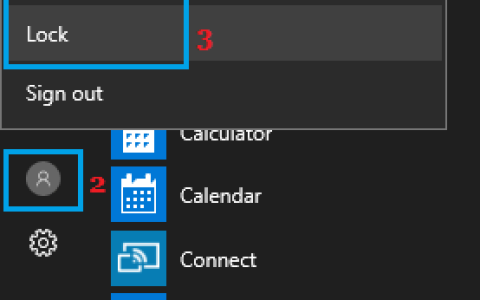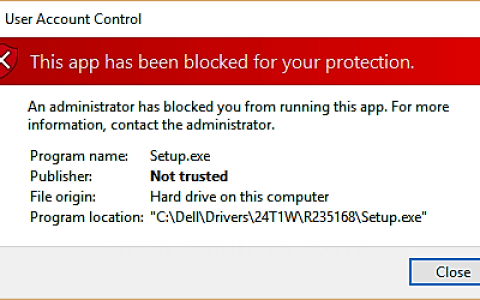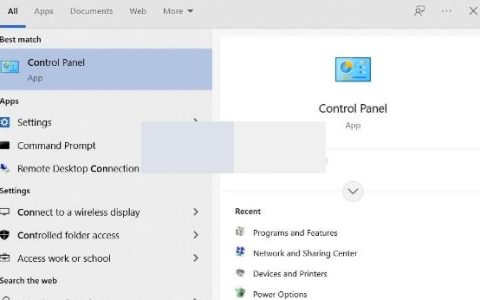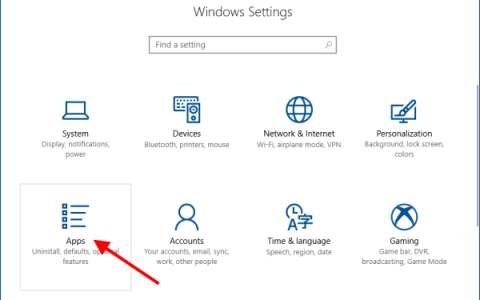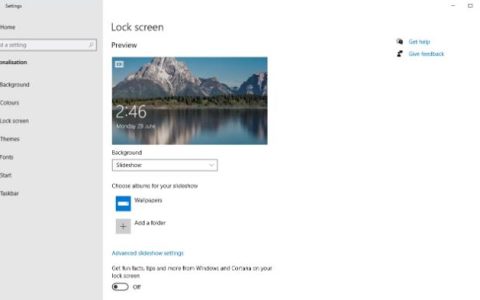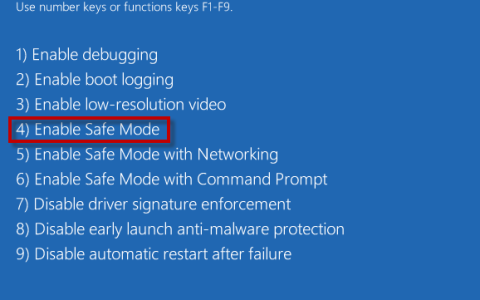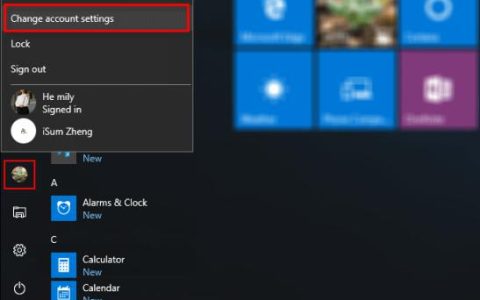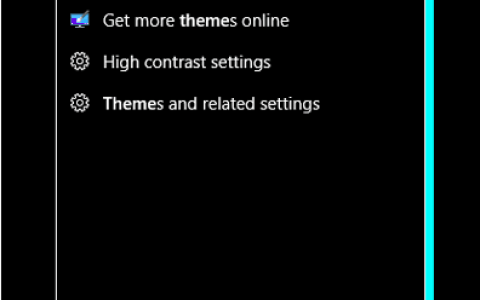没有什么比被困在打印一张或多张纸上更让人沮丧的了。当您尝试取消正在进行的作业时,情况会变得更加复杂。打印机显示“正在删除排队的文件”,但是始终没有完成删除。您最近是否遇到过这个问题并且想知道可能出了什么问题?
好吧,这个问题可能是由于不同的原因引起的,包括“连接问题”或打印机本身的问题。但是,出现此类问题的主要原因是打印机相关服务无法正常工作。Print Spooler 就是这样一种服务,它处理打印命令并且应该有效地执行它。如果这不能正确处理用户的请求,打印机就会停止工作并永远打印文档。
在这篇文章中,我们将讨论四种不同的方法来修复计算机上的打印后台处理程序服务。他们是 –
- 使用命令提示符
- 通过服务控制台
- 从正常工作的 PC 复制假脱机文件夹
- 修改注册表中与打印机相关的键
在 Windows 10 中修复打印机后台处理程序问题的方法
要解决 Windows 10 设备上的打印机后台处理程序问题,请尝试以下解决方法 –
1]使用命令提示符
您只需在命令提示符下执行一些代码即可修复打印后台处理程序服务。您所需要的只是遵循这些简单的步骤 –
- 以管理员身份启动Windows 控制台。
- 在提升的提示符下,运行以下代码,然后分别按Enter。
net stop spoolerdel /Q /F /S "%systemroot%\System32\Spool\Printers\*.*"net start spooler
- 上面的 cmdlet 将首先停止打印后台处理程序服务,清理打印机文件夹,然后重新启动后台打印程序服务。
- 完成后,重新启动 Windows 以合并上述更改。
2] 通过服务控制台
或者,您也可以通过停止然后重新启动相关服务来修复打印机后台处理程序问题。以下是执行此任务的方法 –
- 使用Winkey + R启动“运行”对话框。
- 输入“services.msc”并点击确定进入服务向导。
- 向下滚动并找到打印后台处理程序服务。
- 找到后,右键单击并选择“属性”选项。
- 转到 General 选项卡并点击Stop。
现在您已停止此服务,请删除打印机文件夹中的所有内容。为此,请使用这些简单的步骤 –
- 使用Win + E快捷键启动 Windows 资源管理器。
- 将路径“C:\Windows\System32\spool\printers”复制/粘贴到地址栏,然后按Enter 键。
- 单击继续以永久访问此文件夹。
- 使用Ctrl + A选择所有内部内容,然后按 Delete 键。
- 重新访问“服务”窗口中的“常规”选项卡,然后单击“开始”。这样做将重新启动后台处理程序服务。
- 最后,点击确定并退出服务向导。
- 请重新启动您的计算机,以便所做的更改在下次登录时生效。
3]从工作PC复制假脱机文件夹
如果后台打印程序服务仍无法正常运行,请从工作正常的 PC 上复制后台打印文件夹。由于同一服务在另一台设备上运行良好,因此这也应该可以解决您计算机上的打印问题。这是完成此任务的方法 –
- 在普通设备上打开文件资源管理器并找到路径 –
C:\Windows\System32。 - 复制所有内容并将其粘贴到 USB 驱动器。
- 将此 USB 插入有问题的 PC,然后再次浏览至上述路径(在受影响的设备上)。
- 由于您已经擦除此文件夹,请将复制的内容移至此处。如果没有,请先将所有内部文件和子文件夹移动到其他位置。
| 注意:确保从具有匹配系统架构的 PC 复制内容。 |
4]修改注册表以修复打印后台处理程序服务
注册表配置不正确也可能会阻止打印后台处理程序服务正常运行。如果是这种情况,您应该正确修改注册表。但是,请确保创建注册表备份。您可以使用此备份以防在配置注册表时出现问题。
以下是修改后台打印程序注册表的方法 –
- 右键单击 Windows 图标并选择运行。
regedit在文本字段中键入“ ”,然后按Enter启动注册表编辑器。- 如果显示 用户帐户控制,请单击是。
- 接下来,导航到以下路径 –
HKEY_LOCAL_MACHINE\SYSTEM\CurrentControlSet\Control\Print\Environments\Windows NT x86\Print Processors
注意:如果您使用的是 64 位 PC,请改为浏览至此路径 –
HKEY_LOCAL_MACHINE\SYSTEM\CurrentControlSet\Control\Print\Environments\Windows x64 \Print Processors
- 删除此处可用的所有键,但winprint 键除外。为此,请右键单击并点击删除。
- 成功执行上述步骤后,关闭注册表编辑器,然后重新启动您的 PC。
从下一次登录开始,打印机应该可以在打印任何文件或文档时有效地工作。如果您还有任何疑问或建议,请在下面的评论部分告诉我们。